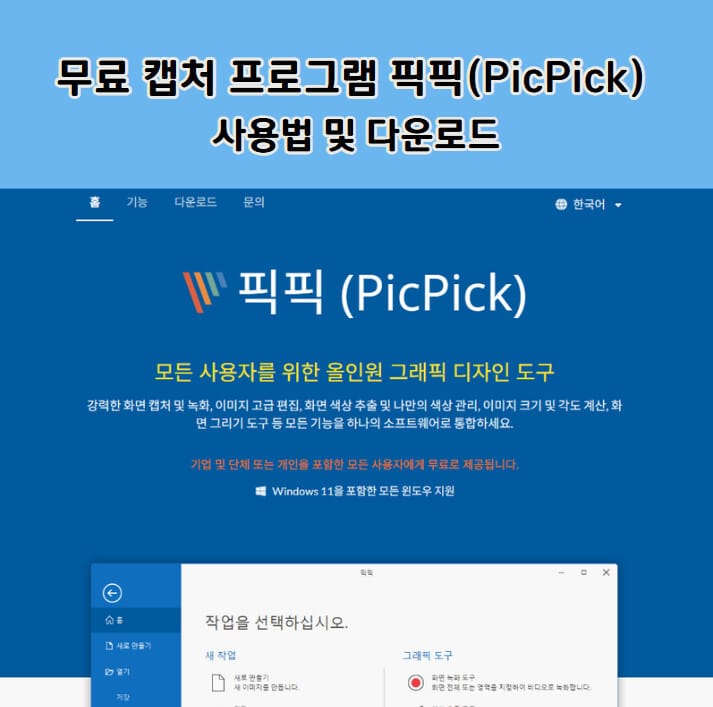
화면을 캡처하는 방법은 다양하죠. 예를 들면 키보드에 있는 PrtSc(Print Screen) 키를 누르면 화면 전체가 복사돼요. 하지만 이걸로는 원하는 부분만 골라 찍거나, 글씨를 쓰거나, 선을 그을 수는 없죠. 그래서 나만의 설명이 담긴 고화질 이미지를 만들고 싶을 땐 PicPick(픽픽) 같은 프로그램이 정말 좋아요!
- 마우스로 드래그해서 원하는 부분만 캡처할 수 있고
- 선, 글씨, 화살표 등도 쉽게 넣을 수 있어요
- 사진을 자르거나 크기를 줄이는 것도 가능해요
그리고 가장 좋은 건, 모든 기능이 무료고 설치도 아주 간단하다는 점이에요. 이 글에서는 픽픽(PicPick)의 설치부터 사용법, 단축키 설정, 기능별 활용 방법까지 쉽게 따라할 수 있도록 알려드립니다.
픽픽(PicPick) 설치 및 초기 설정 방법
- PicPick 공식 홈페이지 접속
- 상단 ‘다운로드’ 버튼 클릭 → 프로그램 ‘다운로드’ 버튼 클릭
- 파일이 다운로드되면 클릭해서 설치를 시작하세요
- 설치 과정에서 나오는 ‘다음’, ‘동의합니다’ 같은 버튼을 눌러주세요.
- 설치 후 언어를 ‘한국어’로 설정해 주세요. → 더 쉬운 사용 가능!
👉 설치 중 “자동 실행 설정”과 “시작 프로그램 등록” 옵션은 필요에 따라 체크 해제하세요.
● 고화질 스크린샷을 위한 무료 캡처 프로그램 TOP 5(+다운로드)
화면 캡처 기능 살펴보기
PicPick을 켠 후에는 다양한 방식으로 화면을 캡처할 수 있어요. 캡처란, 화면에 보이는 내용을 ‘그대로 사진처럼 찍는 것’이에요.
자주 쓰는 캡처 방법
- 전체 화면 캡처: 모니터 전체를 찍어요
- 활성 창 캡처: 현재 열려 있는 창만 찍어요
- 영역 지정 캡처: 마우스로 드래그해서 원하는 부분만 골라 찍어요
- 스크롤 캡처: 웹페이지처럼 긴 화면을 한 장으로 찍을 수 있어요!
캡처하려면 어떻게 해요?
- PicPick을 켜고 상단 메뉴에서 [캡처]를 누르세요
- 원하는 캡처 방식을 선택해요 (예: ‘영역 지정 캡처’)
- 마우스로 화면을 드래그해서 캡처할 부분을 선택해요
- 캡처하면 자동으로 편집창이 뜨는데, 거기서 그림도 그리고 글도 쓸 수 있어요!
단축키 설정
- 메뉴 > 옵션 > 단축키
- 자신에게 익숙한 키 조합으로 변경 가능
→ 예: Ctrl + Alt + A = 영역 지정 캡처
👉 캡처 후 자동으로 편집기가 열리게 설정하면 작업 속도가 빨라져요!
이미지 편집도 PicPick 하나면 끝!
화면을 찍었으면, 그 위에 강조하고 싶은 부분이나 설명을 덧붙이고 싶을 때가 있죠? PicPick에서는 바로 그 작업도 할 수 있어요.
가능한 편집 기능
- 글씨 쓰기 (텍스트 입력): 폰트 조절, 색상 선택 가능
- 도형, 선, 화살표 그리기
- 중요한 부분에 형광펜 효과, 강조선 삽
- 필요 없는 부분은 모자이크로 가리기
- 이미지 자르기 / 크기 줄이기
👉 예시: 블로그에 윈도우 설정 화면을 올리는 경우, 중요한 버튼에 화살표와 설명을 넣을 수 있어요.
저장 방법 – 고화질로 저장하려면?
- 편집이 끝나면 ‘파일 → 다른 이름으로 저장’ 클릭
- 기본적으로 PNG, JPG, BMP, PDF 등 저장 가능
→ PNG 형식으로 저장하면 이미지가 더 선명하게 나와요! - 파일 이름과 저장 위치를 정한 후 저장 버튼을 누르면 끝!
유용한 추가 기능도 있어요
PicPick에는 화면을 찍고 편집하는 것 외에도 유용한 부가 기능이 있어요.
- 색상 추출기: 웹에서 보이는 색을 정확하게 복사할 수 있어요
- 화면 자(measure): 화면에서 크기를 정확하게 재고 싶을 때 사용
- 돋보기: 글자가 너무 작을 때 확대해서 볼 수 있어요
자주 묻는 질문 (FAQ)
마치며… PicPick은 어떤 사람에게 추천할까요?
PicPick은 다음과 같은 분들에게 적극 추천드립니다.
- 블로그나 SNS에 고화질 이미지를 올리고 싶은 분
- 발표자료, 수업 자료에 깔끔한 스크린샷을 넣고 싶은 분
- 포토샵 없이도 간단한 이미지 편집을 하고 싶은 분
설치도 쉽고, 한 번 익히면 누구나 잘 쓸 수 있어요. 이제부터는 흐릿하고 불편한 캡처 대신, PicPick으로 예쁘고 선명한 이미지를 만들어보세요!
📚 같이 보면 좋은 글
- 윈도우 11 캡처도구 다운로드 및 사용법(+스크린샷, 동영상 녹화, 텍스트 추출)
- 블로그 이미지 포맷 설정법: JPG, PNG, WebP 차이점 정리
- 블랙키위 사용법: 무료로 시작하고 유료로 더 강력하게!







